تهدف هذه الكتابة إلى إصلاح الخطأ المحدد الذي يساعد في تشغيل البرنامج المطلوب.
كيفية حل مشكلة 'الذاكرة المحجوزة للأجهزة' في Windows؟
يمكن إصلاح الخطأ المذكور باتباع الطرق التالية:
- قم بتثبيت نظام Windows 64 بت
- تعطيل الحد الأقصى من الذاكرة عند التمهيد
- تخصيص الذاكرة الافتراضية
- تعطيل ذاكرة الوصول العشوائي الافتراضية
- قم بتشغيل اختبار تشخيص ذاكرة Windows
- قم بتشغيل مستكشف أخطاء الأجهزة ومصلحها
- أعد تثبيت ذاكرة الوصول العشوائي
دعونا نلقي نظرة على كل من الإصلاحات واحدًا تلو الآخر.
الإصلاح 1: تثبيت نظام Windows 64 بت
نظرًا لأن 32 بت يستخدم 3.5 جيجابايت من ذاكرة الوصول العشوائي كاحتياطي. لذلك ، تتوفر الذاكرة التي تزيد عن 3.5 جيجابايت لتشغيل البرامج الأخرى. من ناحية أخرى ، يحتفظ نظام 64 بت بذاكرة أقل بكثير.
على سبيل المثال ، في الصورة الموضحة أدناه ، يمكن ملاحظة أن نظام Windows 64 بت الخاص بنا احتفظ فقط بـ 0.11 جيجابايت من ذاكرة الوصول العشوائي من 8 جيجابايت:
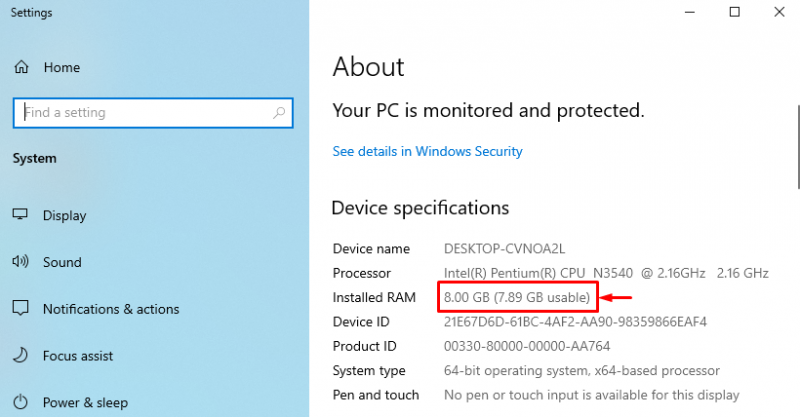
إذا كان لديك نظام 64 بت مع نظام تشغيل Windows 32 بت ، فانتقل إلى نظام التشغيل Windows 64 بت.
الإصلاح 2: تعطيل الحد الأقصى للذاكرة عند التمهيد
ال ' الذاكرة المحجوزة للأجهزة 'يمكن إصلاح المشكلة من خلال تعطيل' الذاكرة القصوى ”ميزة في التمهيد.
الخطوة 1: افتح تكوين النظام
أولاً ، ابدأ ' أعدادات النظام 'عبر قائمة ابدأ:
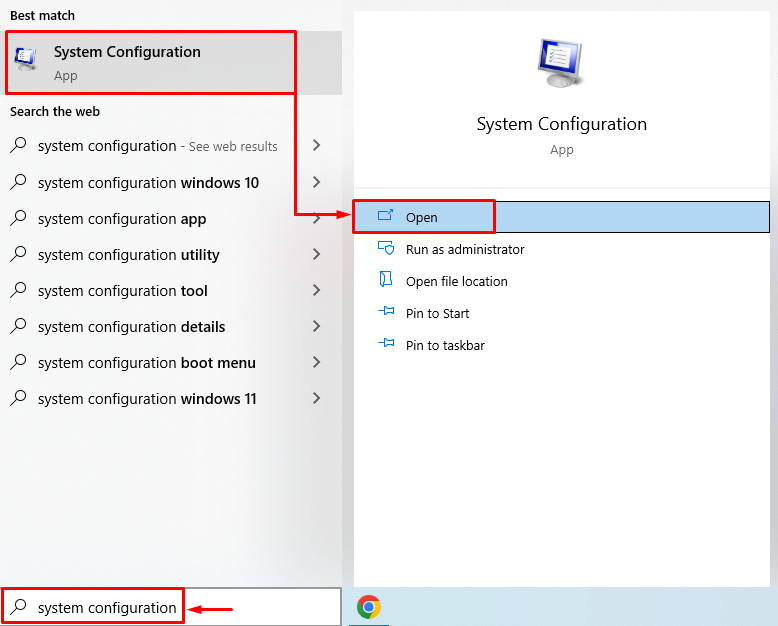
الخطوة 2: قم بتشغيل الخيارات المتقدمة
انتقل إلى ' حذاء طويل 'واضغط على' خيارات متقدمة ' زر:
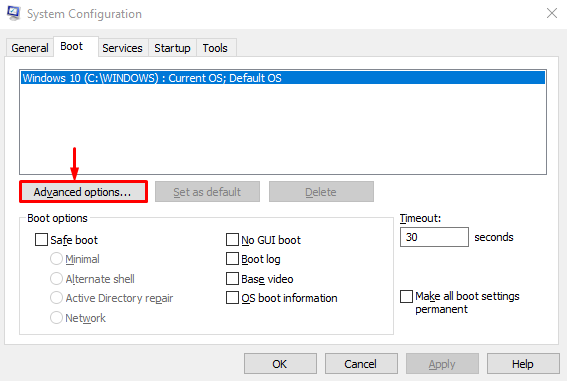
الخطوة 3: تعطيل الحد الأقصى للذاكرة
قم بإلغاء تحديد ' الذاكرة القصوى 'واضغط على' نعم ' زر:
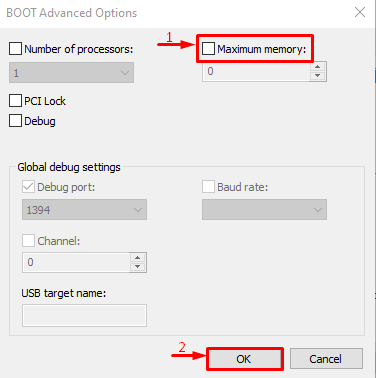
تم تعطيل ميزة الحد الأقصى للذاكرة. الآن ، تحقق مما إذا كانت المشكلة قد تم إصلاحها أم لا.
الإصلاح 3: تخصيص الذاكرة الافتراضية
ال ' الذاكرة المحجوزة للأجهزة 'مشكلة في Windows يمكن أيضًا حلها عن طريق ضبط الذاكرة الظاهرية. لهذا الغرض ، يتم إعطاء الخطوات أدناه.
الخطوة 1: قم بتشغيل إعدادات النظام المتقدمة
إطلاق ' عرض إعدادات النظام المتقدمة 'عبر قائمة ابدأ:
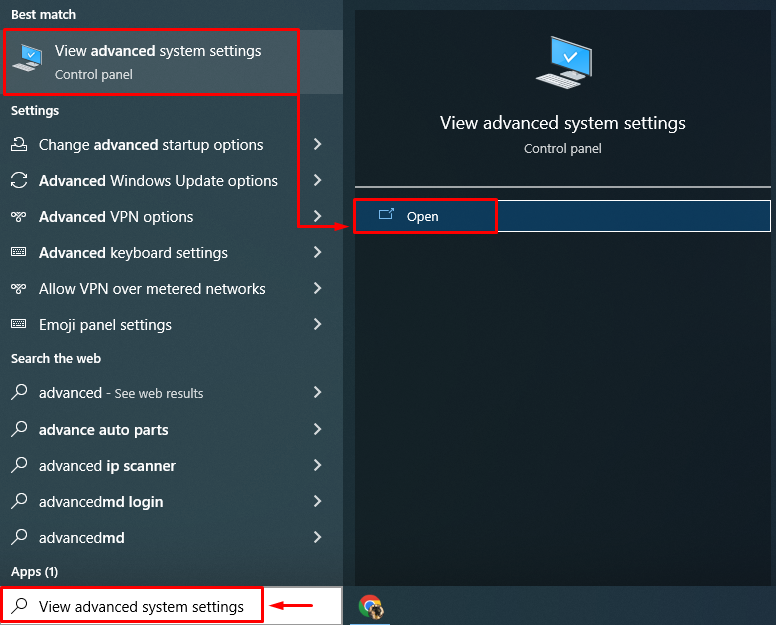
الخطوة 2: قم بتشغيل خصائص النظام
قم بالتبديل إلى ' متقدم 'وانقر على' إعدادات ' زر:
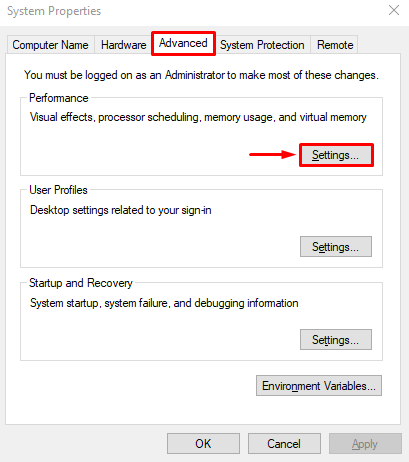
الخطوة 3: افتح خيارات الأداء
انتقل إلى ' متقدم 'واضغط على' يتغيرون ' زر:
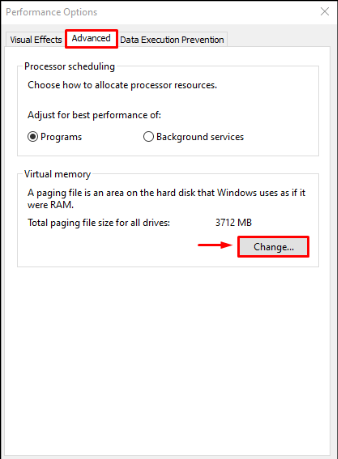
الخطوة 4: إضافة حجم الذاكرة الافتراضية يدويًا
قم بإلغاء تحديد ' إدارة حجم ملف ترحيل الصفحات تلقائيًا لجميع محركات الأقراص ' علبة. حدد محرك الأقراص الخاص بك وأدخل حجم الذاكرة ، الأولي والأقصى. اضغط على ' تعيين 'وأخيرًا اضغط على' نعم ' زر:
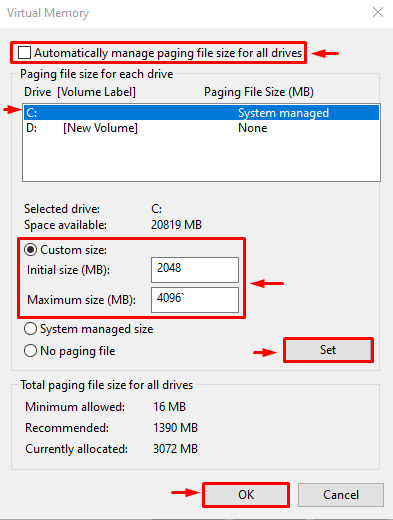
نتيجة لذلك ، سيتم تعيين الحجم المخصص لذاكرة الوصول العشوائي الافتراضية بنجاح على نظامك.
الإصلاح 4: تعطيل محاكاة ذاكرة الوصول العشوائي الافتراضية
يمكن أيضًا إصلاح الخطأ المذكور عن طريق تعطيل ظاهرية RAM. لهذا الغرض ، اتبع هذه التعليمات.
- بادئ ذي بدء ، ابدأ ' عرض إعدادات النظام المتقدمة 'عبر قائمة ابدأ.
- قم بالتبديل إلى ' متقدم 'واضغط على' إعدادات ' زر.
- قم بإلغاء تحديد ' إدارة حجم ملف ترحيل الصفحات تلقائيًا لجميع محركات الأقراص '.
- ضع علامة تحقق في ' لا يوجد ملف ترحيل 'دائرة راديو واضغط' نعم '.
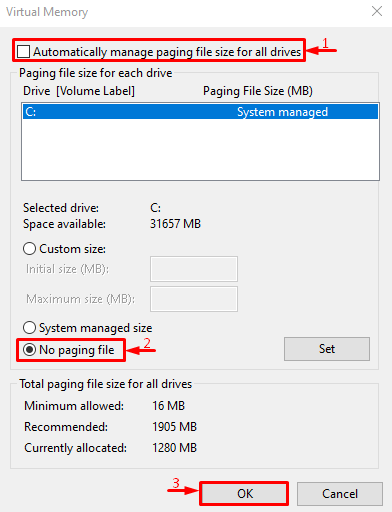
تم تعطيل ظاهرية RAM بنجاح. الآن ، تحقق مما إذا كان الخطأ المذكور قد تم تصحيحه أم لا.
الإصلاح 5: تشغيل اختبار تشخيص ذاكرة Windows
يمكن أن يؤدي تشغيل تشخيص ذاكرة Windows أيضًا إلى إصلاح خطأ 'الذاكرة المحجوزة للأجهزة'.
الخطوة 1: قم بتشغيل Windows Memory Diagnostic
بادئ ذي بدء ، ابحث وافتح ' تشخيص الذاكرة الخاص بنظام ويندوز 'عبر قائمة' ابدأ 'في نظام التشغيل Windows:
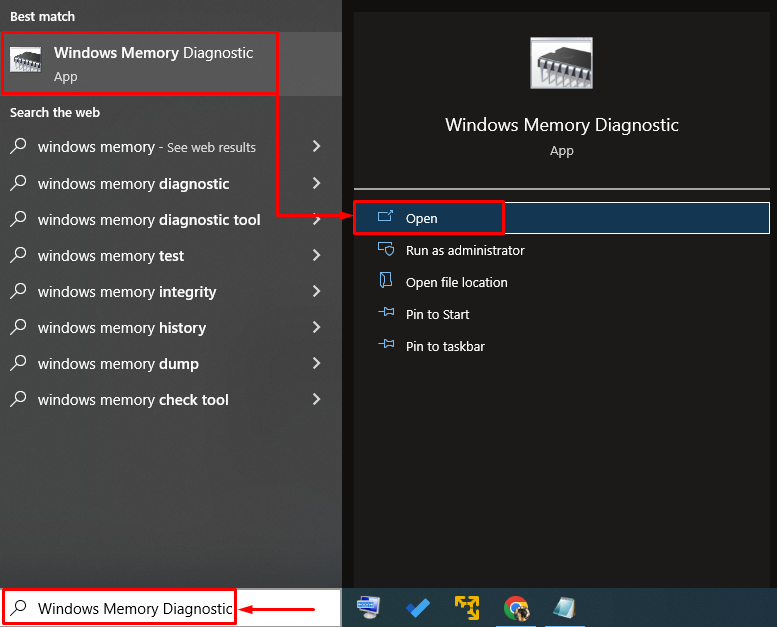
الخطوة 2: أعد تشغيل الكمبيوتر لتشغيل المسح
حدد ' أعد التشغيل الآن وتحقق من وجود مشاكل 'لإعادة تشغيل جهاز الكمبيوتر وبدء المسح:
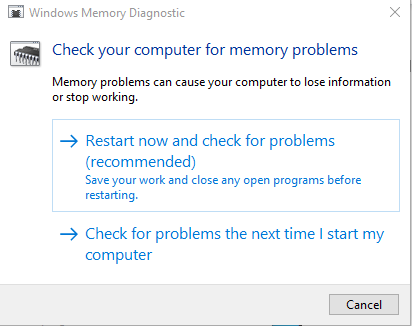
بعد إعادة التشغيل ، سيقوم تشخيص ذاكرة Windows بالتحقق من مشاكل الذاكرة وإصلاحها.
الإصلاح 6: تشغيل مستكشف أخطاء الأجهزة ومصلحها
يمكن أن يساعد مستكشف أخطاء الأجهزة ومصلحها أيضًا في البحث عن مشاكل الأجهزة والأجهزة وإصلاحها. علاوة على ذلك ، يمكنك أيضًا تشغيله لإصلاح مشكلة الذاكرة المحجوزة للأجهزة باتباع الإرشادات المقدمة.
الخطوة 1: افتح Run
أولاً ، ابحث وابدأ تشغيل ' يجري 'من قائمة' ابدأ 'في نظام التشغيل Windows:
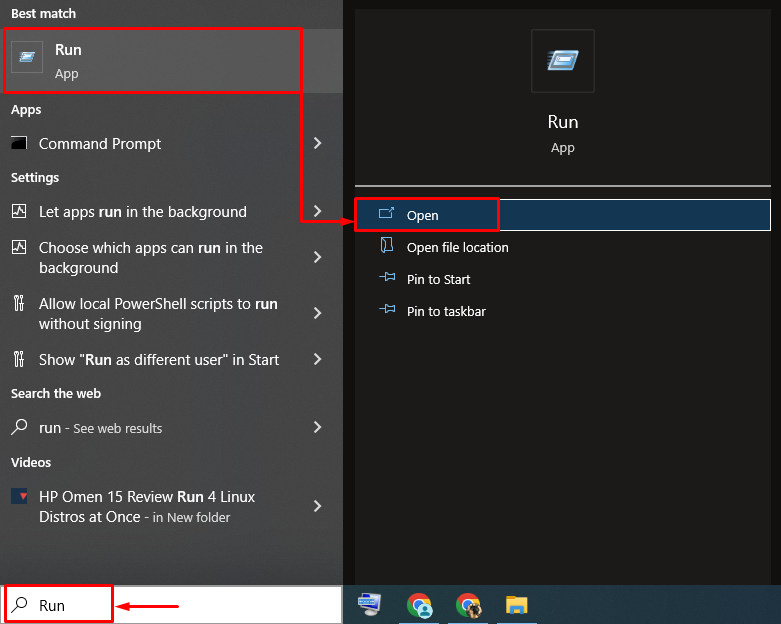
الخطوة 2: قم بتشغيل الأجهزة والأجهزة
يكتب ' msdt.exe معرّف الجهاز التشخيص 'وانقر على' نعم ' زر:
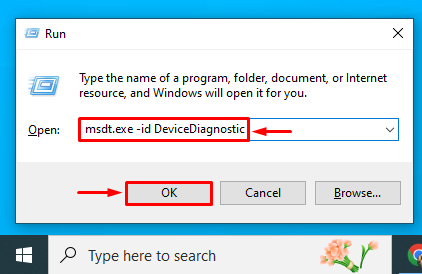
الخطوة 3: تشغيل مستكشف أخطاء الأجهزة ومصلحها
اضغط على ' التالي 'لبدء عملية استكشاف أخطاء الأجهزة وإصلاحها:
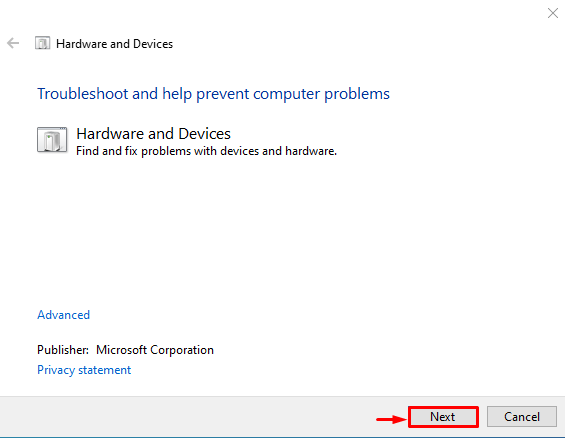
بمجرد اكتمال استكشاف الأخطاء وإصلاحها ، أعد تشغيل النظام ، وفحص ما إذا كان قد تم حل المشكلة أم لا.
الإصلاح 7: إعادة تثبيت ذاكرة الوصول العشوائي
في بعض الأحيان ، تصبح أطراف ذاكرة الوصول العشوائي متسخة أو يتم وضعها في غير مكانها من الفتحة الخاصة بها ، مما يتسبب في حدوث خطأ في الذاكرة المحجوزة للأجهزة.
- قم بإزالة علبة الكمبيوتر ، وإزالة ذاكرة الوصول العشوائي من فتحتها ، ثم قم بتنظيف أطرافها.
- بعد تنظيفه ، أعد تثبيت ذاكرة الوصول العشوائي مرة أخرى في فتحاتها بشكل صحيح.
- أعد تشغيل الكمبيوتر وفحص ما إذا كان الخطأ المذكور قد تم تصحيحه أم لا.
ملحوظة : إذا كنت من مستخدمي الكمبيوتر المحمول ، فقم بإزالة البطارية وغطائها. كرر العملية كما فعلنا مع كمبيوتر سطح المكتب وفحص ما إذا كان الخطأ قد تم إصلاحه أم لا.
استنتاج
ال ' الذاكرة المحجوزة للأجهزة يمكن حل المشكلة باستخدام عدة طرق ، مثل تثبيت Windows 64 بت ، أو تعطيل الحد الأقصى للذاكرة عند التمهيد ، أو تخصيص الذاكرة الظاهرية ، أو تعطيل محاكاة ذاكرة الوصول العشوائي الافتراضية ، أو تشغيل تشخيص ذاكرة Windows ، أو تشغيل مستكشف أخطاء الأجهزة ، أو إعادة تثبيت ذاكرة الوصول العشوائي. أظهرت هذه المدونة عدة طرق لتصحيح المشكلة المذكورة.